در این رازین آموزش قصد داریم به مباحث پیشرفته امکانات ورد بپردازیم. مباحثی از جمله اضافه کردن و حذف و آپدیت فهرست مطالب، ساخت یک style در آن و اضافه کردن index و مطالبی که در درسهای آینده به آن خواهیم پرداخت. پیشنهاد میکنیم. بقیه قسمتهای این آموزش را از دست ندهید. آموزش پیشرفته ورد به صورت کاملا رایگان در اختیار شما قرار گرفته است. این مباحث آموزشی کاملا رایگان هستند و هزینهای ندارند. علاقهمندان میتوانند با مراجعه به رازین آموزش، به صورت رایگان از دیگر مطالب آموزشی استفاده ببرند. امیدواریم این مطالب مورد توجه شما واقع شود.
برای اضافه کردن فهرست مطالب به صورت اتوماتیک، باید از ابتدا مطالبتان را وارد استایلهای مناسب کنید. به این ترتیب مطلب خود را نظم میدهید و به کارتان نیز سرعت میبخشید. شاید در ابتدا استفاده از این ابزارها برایتان وقتگیر باشد ولی در حقیقت در متنهای طولانی و مهم، مثل پایاننامهها، گزارشکارها و… به کارتان دقت و سرعت میدهد. پس ناگزیر از استفاده این ابزارها هستید.
در هنگام تایپ مطالب باید به این نکته دقت داشته باشید که به سرتیترها و تیترهای داخلی متن استایل (Styles) اختصاص بدهید. استایل دادن به عناوین بدین معناست که در صفحه ی ورد خود به تب Home و سپس به قسمت Styles بروید.

برای هر یک از تیتر و زیرتیترهای خود یک استایل انتخاب کنید.
اگر میخواهید یک عنوان را به یک شکل خاص درآورید و یک تمپلیت مشخص برایش تعریف کنید، کافی است تیتر خود را به همان شکل درآورید و سپس با کلیک راست بر روی همان استایل، update heading to match selection را بزنید؛ یا میتوانید با کلیلک راست روی هر استایل، گزینه modify را انتخاب کنید و استایل را به طور کلی تغییراتی دهید که توصیه ما استفاده از همان روش اول است.
بیشتر بخوانید:
- آموزش ساده و سریع اضافه کردن انواع نمودارها در اکسل
- آموزش تایپ علامت ضرب و تقسیم در ورد
- تایپ آپاستروف اس در ورد
برای مثال میتوانید تعریف کنید که قبل و بعد از heading1 چقدر فاصله باشد یا با چه فونتی شروع شود.
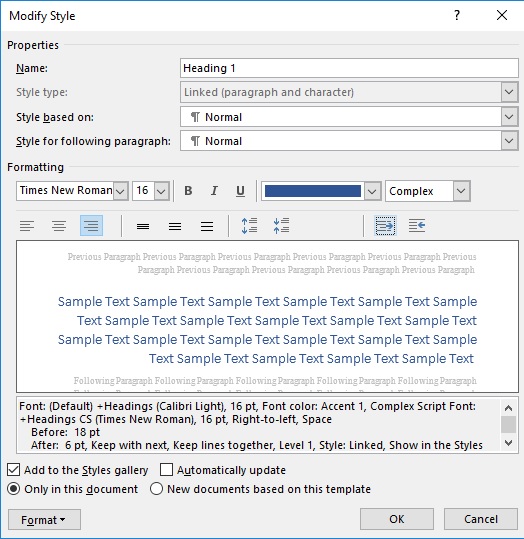
در قسمت style based on میتوانید فرمت نوشته را انتخاب کنید. در style for following paragraph فرمت پاراگراف بعد از این استایل را انتخاب میکنید.
در قسمت formatting تنظیمات پیشرفتهتر از قبیل فاصله از پاراگراف قبل و بعد، بولد بودن، رنگ، اندازه فونت را انتخاب کنید.
اما بهترین و سریعترین و کارآمدترین کار همان روش اول است؛ به این صورت که تمامی تنظیمات دلخواه را در فایل ایجاد کرده و سپس آن استایل را آپدیت کنید.
برای کارهای پایاننامه یا گزارشکار شما میتوانید تمپلیتهای آماده شامل استایلهای مختلف را برای صرفهجویی در وقت از اینجا دریافت کنید. (به زودی)
عکس استایلهای مختلف تعریف شده در عکس زیر میبینید.
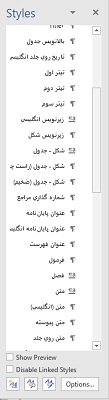
اضافه کردن فهرست مطالب
برای این که بتوانید از فهرست اتوماتیکی که ورد در اختیارتان میگذارد استفاده کنید، باید استایلها را همانطور که قبلا توضیح دادیم تعریف کنید. با این کار عنوانی که در heading1 آمده است، در ابتدا میآید و سپس heading2 و زیرتیترهایش.
البته شما میتوانید یک فهرست منابع بدون آنکه استایلها را تعریف کنید اضافه کنید ولی برای این کار لازم است وقت بیشتری سپری کنید زیرا در این صورت گزینه update field کار نمیکند.
برای اضافه کردن فهرست منابع، باید به صورت دستی heading ها و شماره صفحات را اضافه کنید. در این صورت با ایجاد تغییراتی اندک در فایل مجبورید شماره صفحهها را نیز به صورت دستی تغییر دهید که بسیار زمانبر است.
مراحل اضافه کردن فهرست منابع اتوماتیک در ورد
برای اضافه کردن فهرست منابع کافی است مراحل زیر را دنبال کنید.
- مکاننما را در ورد در مکانی قرار دهید که قرار است فهرست را در آنجا اضافه کنید.
- روی گزینه references کلیک کرده و در گروه table of contents، روی گزینهای به همین نام کلیک کنید.
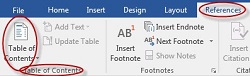
- در منویی که باز میشود، یکی از گزینههایی که را که برای فهرست آمده است انتخاب کنید. فهرست منابع در مکاننما قرار میگیرد.
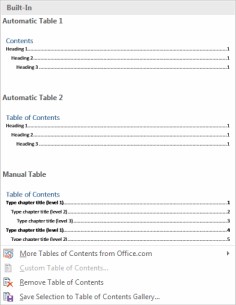
آپدیت کردن فهرست منابع
مایکروسافت ورد با انجام تغییرات لحظهای خودش را آپدیت نمیکند و شما میبایست برای آپدیت کردن به صورت دستی اقدام کنید.
یک راه این است که در references و گروه table of contents روی گزینه update field کلیک کنید.
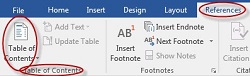
در پنجره نمایش داده شده، برای آپدیت کلی فهرست update entire table را انتخاب کنید و اگر میخواهید فقط شماره صفحات تغییر کنند باید update page numbers only را انتخاب کنید.
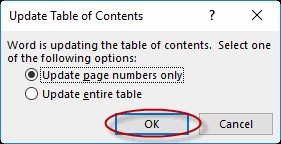
راه سادهتری نیز وجود دارد و آن کلیک راست کردن بر روی خود فهرست و انتخاب update field است.
حذف فهرست منابع
از قسمت references و گروه table of contents گزینه remove table of contents را انتخاب کنید.
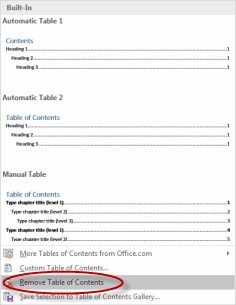
سلام، من نرگس سلطان زاده هستم؛ کارشناسی ارشد مهندسی عمران از دانشگاه تهران. از قدیم به نوشتن علاقه داشتم و همین باعث شد وبلاگنویسی و فعالیت در شبکههای اجتماعی مختلف رو تجربه کنم. از اردیبهشت 97 در مجله رازینه فعالیت دارم و امیدوارم مطالب مفیدی برای شما داشته باشم.
 مجله رازینه
مجله رازینه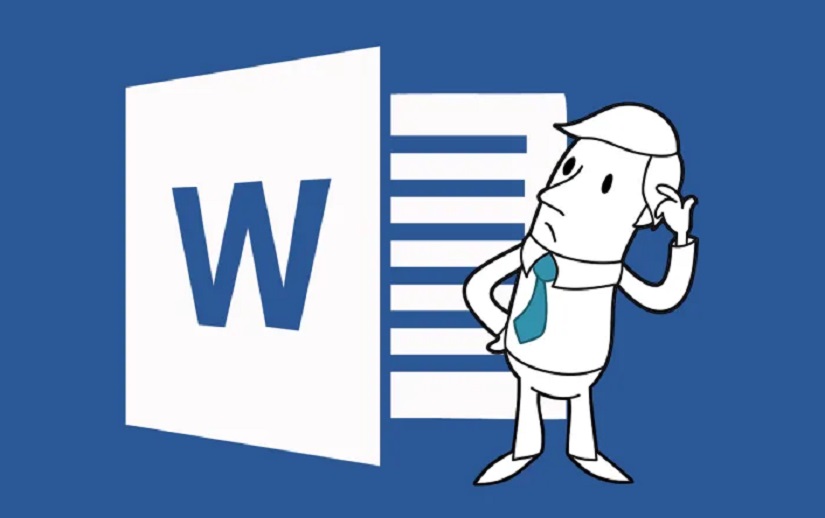

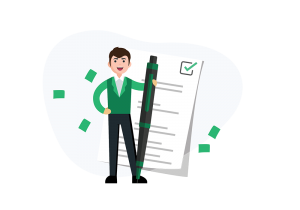

۸ دیدگاه در “آموزش اضافه کردن فهرست در ورد”